水星M无线路由WDS无线桥接详解
路由器接水星无线路由器的桥接方法
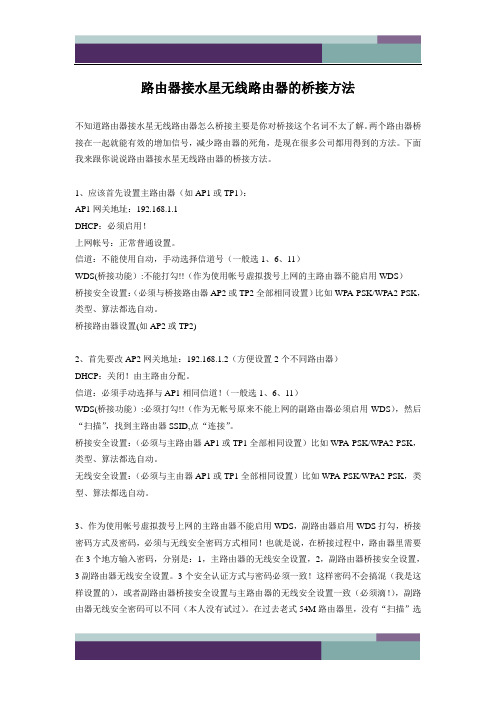
路由器接水星无线路由器的桥接方法不知道路由器接水星无线路由器怎么桥接主要是你对桥接这个名词不太了解。
两个路由器桥接在一起就能有效的增加信号,减少路由器的死角,是现在很多公司都用得到的方法。
下面我来跟你说说路由器接水星无线路由器的桥接方法。
1、应该首先设置主路由器(如AP1或TP1):AP1网关地址:192.168.1.1DHCP:必须启用!上网帐号:正常普通设置。
信道:不能使用自动,手动选择信道号(一般选1、6、11)WDS(桥接功能):不能打勾!!(作为使用帐号虚拟拨号上网的主路由器不能启用WDS)桥接安全设置:(必须与桥接路由器AP2或TP2全部相同设置)比如WPA-PSK/WPA2-PSK,类型、算法都选自动。
桥接路由器设置(如AP2或TP2)2、首先要改AP2网关地址:192.168.1.2(方便设置2个不同路由器)DHCP:关闭!由主路由分配。
信道:必须手动选择与AP1相同信道!(一般选1、6、11)WDS(桥接功能):必须打勾!!(作为无帐号原来不能上网的副路由器必须启用WDS),然后“扫描”,找到主路由器SSID,点“连接”。
桥接安全设置:(必须与主路由器AP1或TP1全部相同设置)比如WPA-PSK/WPA2-PSK,类型、算法都选自动。
无线安全设置:(必须与主由器AP1或TP1全部相同设置)比如WPA-PSK/WPA2-PSK,类型、算法都选自动。
3、作为使用帐号虚拟拨号上网的主路由器不能启用WDS,副路由器启用WDS打勾,桥接密码方式及密码,必须与无线安全密码方式相同!也就是说,在桥接过程中,路由器里需要在3个地方输入密码,分别是:1,主路由器的无线安全设置,2,副路由器桥接安全设置,3副路由器无线安全设置。
3个安全认证方式与密码必须一致!这样密码不会搞混(我是这样设置的),或者副路由器桥接安全设置与主路由器的无线安全设置一致(必须滴!),副路由器无线安全密码可以不同(本人没有试过)。
水星MW305R无线路由器无线桥接怎么设置
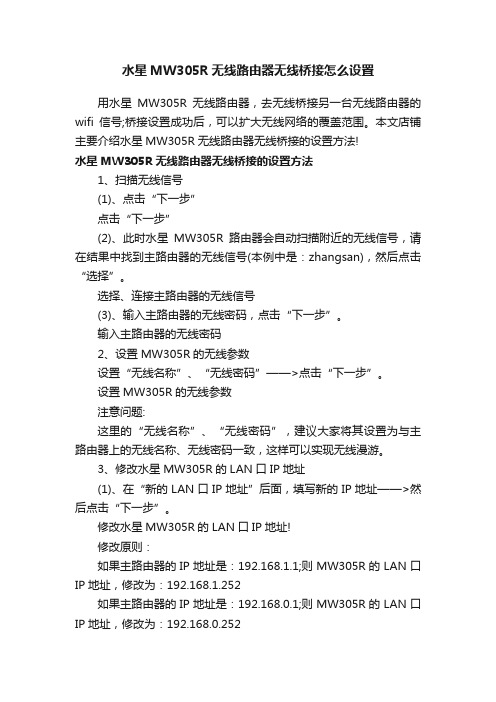
水星MW305R无线路由器无线桥接怎么设置用水星MW305R无线路由器,去无线桥接另一台无线路由器的wifi信号;桥接设置成功后,可以扩大无线网络的覆盖范围。
本文店铺主要介绍水星MW305R无线路由器无线桥接的设置方法!水星MW305R无线路由器无线桥接的设置方法1、扫描无线信号(1)、点击“下一步”点击“下一步”(2)、此时水星MW305R路由器会自动扫描附近的无线信号,请在结果中找到主路由器的无线信号(本例中是:zhangsan),然后点击“选择”。
选择、连接主路由器的无线信号(3)、输入主路由器的无线密码,点击“下一步”。
输入主路由器的无线密码2、设置MW305R的无线参数设置“无线名称”、“无线密码”——>点击“下一步”。
设置MW305R的无线参数注意问题:这里的“无线名称”、“无线密码”,建议大家将其设置为与主路由器上的无线名称、无线密码一致,这样可以实现无线漫游。
3、修改水星MW305R的LAN口IP地址(1)、在“新的LAN口IP地址”后面,填写新的IP地址——>然后点击“下一步”。
修改水星MW305R的LAN口IP地址!修改原则:如果主路由器的IP地址是:192.168.1.1;则MW305R的LAN口IP地址,修改为:192.168.1.252如果主路由器的IP地址是:192.168.0.1;则MW305R的LAN口IP地址,修改为:192.168.0.252如果主路由器的IP地址是:192.168.2.1;则MW305R的LAN口IP地址,修改为:192.168.2.252重要说明:修改MW305R的LAN口IP地址后,需要在浏览器中输入修改后的IP地址,才能重新打开MW305R的设置界面。
本例中需要输入192.168.1.252,才能重新登录到水星MW305R的设置界面了。
(2)、点击“完成”。
水星MW305R(V4-V7)路由器桥接设置完成!。
水星MW300RM迷你路由器的桥接怎么设置

水星MW300RM迷你路由器的桥接怎么设置用水星MW300RM迷你路由器,去无线桥接另一台无线路由器的wifi信号;桥接设置成功后,可以扩大无线网络的覆盖范围。
本文店铺主要介绍水星MW300RM迷你路由器的桥接设置方法!水星MW300RM迷你路由器的桥接设置方法步骤一、登录到MW300RM的设置界面1、打开电脑桌面上的IE浏览器,清空地址栏并输入:192.168.1.253,回车后页面会弹出登录框。
在浏览器中输入192.168.1.2532、输入默认的登录密码:admin,然后点击“登录”。
输入水星MW300RM的默认密码:admin步骤二、Bridge:桥接模式设置1、运行设置向导:进入路由器的管理界面后,点击“设置向导”——>点击“下一步”。
水星MW300RM路由器设置向导2、选择工作模式:这里需选择“Bridge:桥接模式”——>点击“下一步”。
水星MW300RM路由器的工作模式选择“Bridge:桥接模式”3、修改“本设备的SSID”,这里指的是MW300RM的无线WiFi 名称——>“信道”选择与主路由器的信道一致——>点击“扫描”水星MW300RM迷你路由器扫描桥接信号4、在扫描结果中,找到主路由器的无线信号名称(SSID)——>点击“连接”。
水星MW300RM迷你路由器连接到主路由器注意:如果扫描不到对应信号,请确认主路由器已开启无线功能,且尝试减小路由器之间的距离。
5、输入无线密钥:“密钥类型”请选择与主路由器的类型一致——>“密钥”请输入被中继的无线网络密码——>点击“下一步”。
设置桥接的密钥类型和密码6、设置MW300RM的无线密码:选择开启“无线安全”——>设置“PSK密码”——>点击“下一步”。
设置MW300RM迷你路由器的无线WiFi密码7、完成设置:点击“重启”水星MW300RM迷你路由器在“Bridge:桥接模式”设置完成后重启!。
水星MW150RM迷你无线路由器的桥接怎么设置

水星MW150RM迷你无线路由器的桥接怎么设置
用水星MW150RM迷你无线路由器,去无线桥接另一台无线路由器的wifi信号;桥接设置成功后,可以扩大无线网络的覆盖范围。
本文店铺主要介绍水星MW150RM迷你无线路由器桥接的设置方法!
水星MW150RM迷你无线路由器桥接的设置方法
1、运行设置向导:进入路由器的管理界面后,点击“设置向导”——>点击“下一步”。
水星MW150RM迷你路由器的设置向导
2、选择工作模式:这里需选择“Bridge:桥接模式”——>点击“下一步”。
水星MW150RM迷你路由器的工作模式选择“Bridge:桥接模式”
3、修改“本设备的SSID”,这里指的是MW150RM的无线WiFi 名称——>“信道”选择与主路由器的信道一致——>点击“扫描”
水星MW150RM路由器扫描桥接的信号
4、在扫描结果中,找到主路由器的无线信号名称(SSID)——>点击“连接”。
水星MW150RM路由器连接到桥接的无线信号
注意:如果扫描不到对应信号,请确认主路由器已开启无线功能,且尝试减小路由器之间的距离。
5、输入无线密钥:“密钥类型”请选择与主路由器的类型一致——>“密钥”请输入被中继的无线网络密码——>点击“下一步”。
设置被桥接的无线密码、密钥类型
6、设置MW150RM的无线密码:选择“开启无线安全”——>设置“PSK密码”——>点击“下一步”。
(这里设置的就是水星MW150RM迷你路由器发射的无线WiFi信号的密码)
设置MW150RM路由器的无线密码
7、完成设置:点击“重启”
水星MW150RM迷你路由器桥接模式设置完成后重启!。
水星150M无线路由WDS无线桥接详解

水星150M无线路由WDS桥接详解问题:一楼有一台水星150M无线路由已经接入宽带可以正常共享上网,但到三楼信号就比较弱上网老掉线,拉网线又很麻烦,固定网线也是一个问题。
怎么才能让三楼信号更强不掉线呢?解决方案:本例我们将采用WDS无线桥接技术来延展扩大无线覆盖范围实现共享上网。
于是我们就在三楼再安装一台水星150M无线路由进行WDS无线桥接。
具体操作如下:水星MW150R无线路由两台.一楼无线路由以下称AP-A,三楼无线路由以下称AP—B。
一、AP-A的具体设置:这里宽带接入就不多说了自己看说明书。
主要看无线参数,lan口参数和DHCP服务.Lan口IP地址保持192。
168.1.1不变。
如图:无线基本配置:SSID号设为AP-A,信道设为6,模式设为11bgn mixed,频段带宽40MHz,最大发送速率150Mbps。
如图:无线安全设置:这里推荐选用WPA—PSK/WPA2-PSK加密(这种加密方式可以有效防止蹭网卡非法接入)本例密码为0123456789.如图:DHCP服务设置:DHCP设为启用.如图:配置完成重启路由。
(重启后路由电源切勿关闭)二、AP—B的具体设置Lan口IP地址设为192。
168。
1。
2(方便以后管理)。
如图:无线基本配置:SSID号设为AP—B,信道设为6,模式设为11bgn mixed,频段带宽40MHz,最大发送速率150Mbps,开启WDS并扫描得到AP—A的SSID和BSSID(可手动填入),密钥类型和密钥必须和AP-A 中无线安全的设置完全一直.如图:无线安全设置:这里推荐选用WPA—PSK/WPA2-PSK加密,本例密码为1234567890(和AP-A的密码区分)。
如图:DHCP服务设置:DHCP设为不启用.如图:配置完成重启路由。
(重启后路由电源切勿关闭)OK!配置完成.路由正常工作后登陆AP-A看到以下参数:系统状态:无线主机连接状态:(这里MAC显示的是AP—B连接成功后的地址,有收发数据包表示正常通信)登陆AP—B看到以下参数:系统状态:总结:通过以上实例可以看出无线WDS桥接对于快速组网,扩大无线覆盖范围,布线困难的地方有较大的用武之地。
水星路由无线桥接设置方法

水星路由无线桥接设置方法在家庭网络布局中,通过无线桥接扩展网络覆盖是一种常见的方法。
水星路由器作为市场上受欢迎的的网络设备之一,其无线桥接功能可以帮助用户轻松扩展无线网络。
下面将为您详细介绍水星路由器的无线桥接设置方法。
一、准备工作在进行无线桥接设置之前,请确保以下准备工作已完成:1.已拥有两个水星路由器,其中一个作为主路由器(主节点),另一个作为副路由器(副节点)。
2.主路由器已正常连接互联网,且无线网络处于正常工作状态。
3.副路由器未进行任何设置,处于出厂状态。
二、连接设备1.将主路由器连接至互联网,确保主路由器的无线网络正常工作。
2.使用网线将副路由器的WAN口与主路由器的LAN口连接。
3.使用电脑或其他设备连接至主路由器的无线网络。
三、进入设置界面1.打开浏览器,输入主路由器的管理地址(一般为192.168.1.1或192.168.0.1),进入路由器设置界面。
2.输入管理员账号和密码(默认账号:admin,密码:admin),进入路由器后台管理页面。
四、无线桥接设置1.在主路由器后台管理页面中,找到“无线设置”或“无线桥接”选项,点击进入。
2.在无线桥接设置页面,勾选“开启无线桥接”,点击“下一步”。
3.在搜索到的副路由器列表中,选择需要桥接的副路由器,点击“连接”。
4.在弹出的对话框中,输入副路由器的管理员账号和密码(默认账号:admin,密码:admin),点击“确定”。
5.系统将自动进行桥接设置,等待一段时间后,桥接成功。
五、配置副路由器1.在主路由器后台管理页面,找到已成功桥接的副路由器,点击“配置”。
2.根据需求,设置副路由器的无线名称(SSID)、密码等参数。
3.保存设置,副路由器将自动重启。
六、测试桥接效果1.断开电脑与主路由器的连接,连接至副路由器的无线网络。
2.打开浏览器,访问互联网,测试网络连接是否正常。
通过以上步骤,您已成功完成水星路由器的无线桥接设置。
若在设置过程中遇到问题,请参考路由器说明书或联系官方技术支持。
水星MW325R路由器的桥接怎么设置

水星MW325R路由器的桥接怎么设置水星MW325R路由器用无线路由器,去无线桥接另一台无线路由器的wifi信号;桥接设置成功后,可以扩大无线网络的覆盖范围。
本文店铺主要介绍水星MW325R路由器的桥接设置方法!水星MW325R路由器的桥接设置方法步骤一、进入桥接设置页面1、输入或者192.168.1.1——>输入“登录密码”,登录到MW325R路由器的设置界面。
水星MW325R路由器登录界面2、点击“高级设置”点击“高级设置”3、点击“无线设置”——>“WDS无线桥接”打开MW325R上的 WDS无线桥接设置选项步骤二、MW325R无线桥接设置1、扫描无线信号(1)、点击“下一步”点击“下一步”(2)、此时水星MW325R路由器会自动扫描附近的无线信号,请在结果中找到主路由器的无线信号(本例中是:zhangsan),然后点击“选择”。
选择主路由器的无线网络名称(3)、输入主路由器的无线密码,点击“下一步”。
输入主路由器的无线密码2、设置MW325R的无线参数设置“无线名称”、“无线密码”——>点击“下一步”。
设置MW325R的无线参数注意问题:这里的“无线名称”、“无线密码”,建议大家将其设置为与主路由器上的无线名称、无线密码一致,这样可以实现无线漫游。
3、修改水星MW325R的LAN口IP地址(1)、在“新的LAN口IP地址”后面,填写新的IP地址——>然后点击“下一步”。
修改水星MW325R的LAN口IP地址修改原则:如果主路由器的IP地址是:192.168.1.1;则MW325R的LAN口IP地址,修改为:192.168.1.252如果主路由器的IP地址是:192.168.0.1;则MW325R的LAN口IP地址,修改为:192.168.0.2252请按照上面介绍的规则,结合你自己主路由器的IP地址,来修改水星MW325R的LAN口IP地址重要说明:修改MW325R的LAN口IP地址后,需要在浏览器中输入修改后的IP地址,才能重新打开MW325R的设置界面。
mercury路由器桥接教程
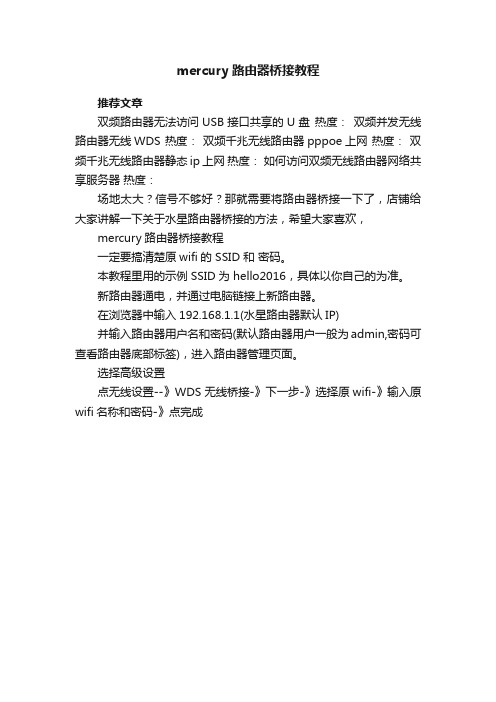
mercury路由器桥接教程
推荐文章
双频路由器无法访问USB接口共享的U盘热度:双频并发无线路由器无线WDS 热度:双频千兆无线路由器pppoe上网热度:双频千兆无线路由器静态ip上网热度:如何访问双频无线路由器网络共享服务器热度:
场地太大?信号不够好?那就需要将路由器桥接一下了,店铺给大家讲解一下关于水星路由器桥接的方法,希望大家喜欢,mercury路由器桥接教程
一定要搞清楚原wifi的 SSID 和密码。
本教程里用的示例 SSID为 hello2016,具体以你自己的为准。
新路由器通电,并通过电脑链接上新路由器。
在浏览器中输入192.168.1.1(水星路由器默认IP)
并输入路由器用户名和密码(默认路由器用户一般为admin,密码可查看路由器底部标签),进入路由器管理页面。
选择高级设置
点无线设置--》WDS无线桥接-》下一步-》选择原wifi-》输入原wifi名称和密码-》点完成。
- 1、下载文档前请自行甄别文档内容的完整性,平台不提供额外的编辑、内容补充、找答案等附加服务。
- 2、"仅部分预览"的文档,不可在线预览部分如存在完整性等问题,可反馈申请退款(可完整预览的文档不适用该条件!)。
- 3、如文档侵犯您的权益,请联系客服反馈,我们会尽快为您处理(人工客服工作时间:9:00-18:30)。
水星M无线路由W D S无
线桥接详解
The following text is amended on 12 November 2020.
水星150M无线路由WDS桥接详解
问题:一楼有一台水星150M无线路由已经接入宽带可以正常共享上网,但到三楼信号就比较弱上网老掉线,拉网线又很麻烦,固定网线也是一个问题。
怎么才能让三楼信号更强不掉线呢
解决方案:本例我们将采用WDS无线桥接技术来延展扩大无线覆盖范围实现共享上网。
于是我们就在三楼再安装一台水星150M无线路由进行WDS无线桥接。
具体操作如下:
水星MW150R无线路由两台。
一楼无线路由以下称AP-A,三楼无线路由以下称AP-B。
一、AP-A的具体设置:
这里宽带接入就不多说了自己看说明书。
主要看无线参数,lan口参数和DHCP服务。
Lan口IP地址保持不变。
如图:
无线基本配置:SSID号设为AP-A,信道设为6,模式设为11bgn mixed,频段带宽40MHz,最大发送速率150Mbps。
如图:
无线安全设置:这里推荐选用WPA-PSK/WPA2-PSK加密(这种加密方式可以有效防止蹭网卡非法接入)本例密码为09.如图:
DHCP服务设置:DHCP设为启用。
如图:
配置完成重启路由。
(重启后路由电源切勿关闭)二、AP-B的具体设置
Lan口IP地址设为(方便以后管理)。
如图:
无线基本配置:SSID号设为AP-B,信道设为6,模式设为11bgn mixed,频段带宽40MHz,最大发送速率150Mbps,开启WDS并扫描得到AP-A的SSID和BSSID(可手动填入),密钥类型和密钥必须和AP-A中无线安全的设置完全一直。
如图:
无线安全设置:这里推荐选用WPA-PSK/WPA2-PSK加密,本例密码为90(和AP-A的密码区分).如图:
DHCP服务设置:DHCP设为不启用。
如图:
配置完成重启路由。
(重启后路由电源切勿关闭)
OK!配置完成。
路由正常工作后登陆AP-A看到以下参数:
系统状态:
无线主机连接状态:(这里MAC显示的是AP-B连接成功后的地址,有收发数据包表示正常通信)
登陆AP-B看到以下参数:
系统状态:
总结:
通过以上实例可以看出无线WDS桥接对于快速组网,扩大无线覆盖范围,布线困难的地方有较大的用武之地。
例如:组建无线局域网游戏对战,办公写字楼进行无线办公,电视电话会议等。
